iPhoneおよびiPad、重要なメッセージにすばやくアクセスする方法
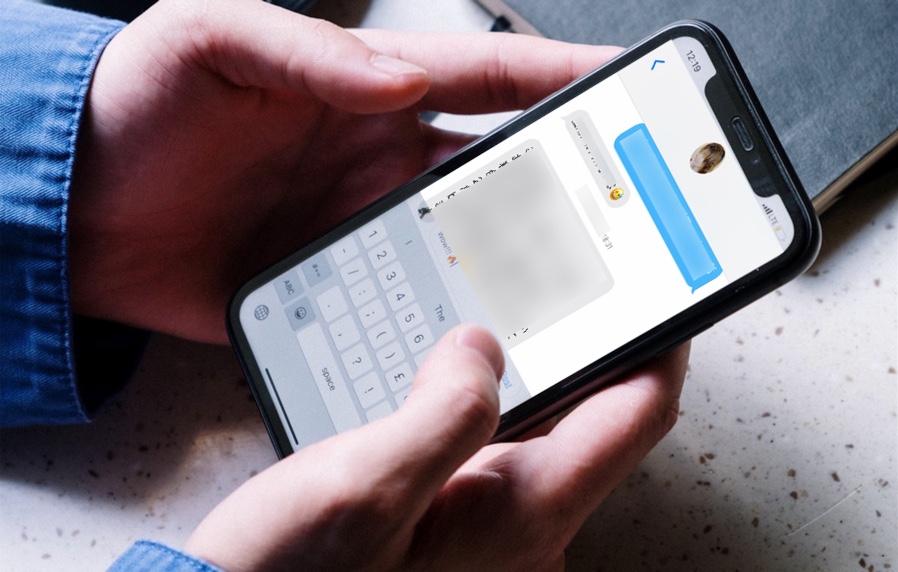
iPhoneおよびiPadのメッセージを自動的にフィルタリングして、スパムメールを非表示にします
iPhoneのメッセージをフィルタリングすることは、毎日大量のメッセージを受け取って整理するのが大変な場合にとても便利です
サードパーティ製のアプリをダウンロードしなくても、iPhoneの「メッセージ」アプリにはすでにテキストフィルタリング機能が搭載されています
iPhoneのメッセージフィルタを使用する方法
知らない人からスパムや迷惑メッセージを削除するために、知らないメッセージをふるいにかける必要があった時代は終わりました
iPhoneおよびiPadのメッセージフィルタ機能を使えば、連絡先リストに基づいてメッセージをフィルタリングすることができます
つまり、連絡先リストに登録されている人から届いたメッセージはすべて「送信者リスト」に入ります
それ以外のメッセージ(未保存の番号、宅配便、ワンタイムコード、スパムなど)は、「不明な送信者」リストに直接送られます
この機能は、デフォルトではオフになっていますが、いつでもオンにすることができます
- 「設定」を開き、下にスクロールして「メッセージ」を選択します
- スクロールダウンして「不明な差出人をフィルタ」を有効にします
- 「メッセージ」を開き、画面左上の「フィルタ」をタップします。
- 「すべてのメッセージ」の下に、「既知の差出人」「不明な差出人」の2つの新しいメッセージフィルタが表示されます
- フィルターをタップすると、関連するメッセージリストが表示されます
- 画面左上の「フィルタ」をタップすると、リストに戻ります
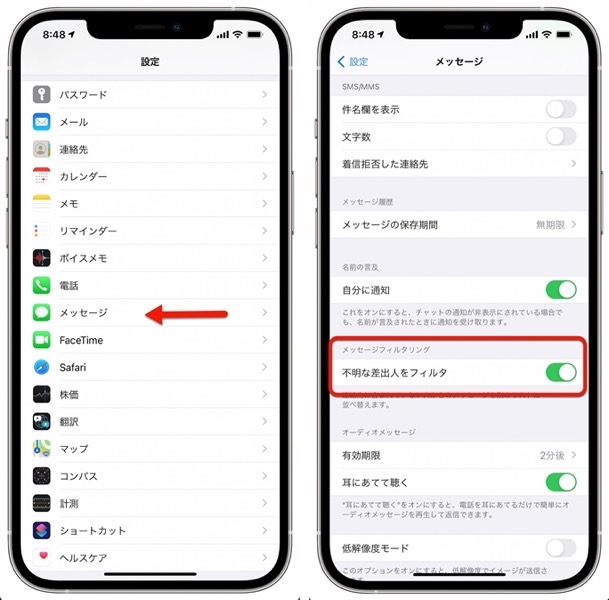
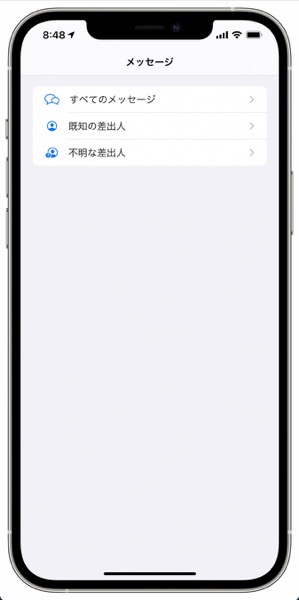
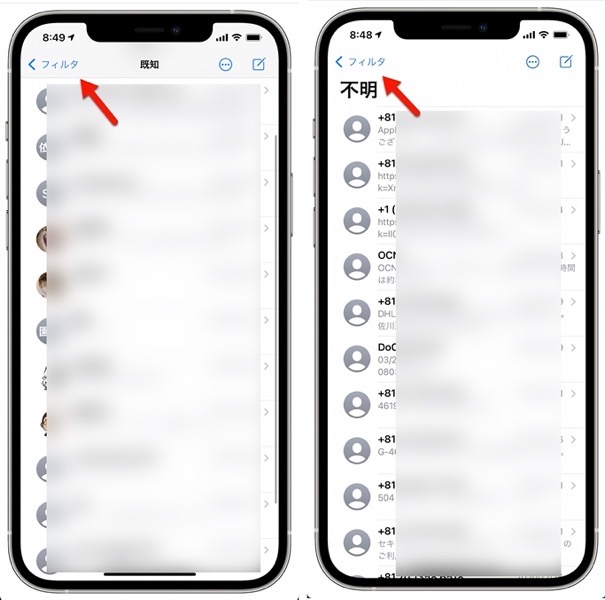
「不明な差出人」をフィルタリングするオプションをオンにすると、ほとんどの場合、「既知の差出人」リストに集中し、気が向いたときだけ「不明な差出人」リストをチェックすることができます
「設定」に戻って「不明な差出人をフィルタ」オプションを無効にすれば、いつでもフィルタリングオプションをオフにすることができます
メッセージフィルタリングについての注意
この機能を有効にすると、連絡先リストに保存されていない知人からのテキストメッセージは、そのまま「不明な差出人」リストに表示されます
友達の電話番号を連絡先リストに追加するのを忘れてしまう人は、今すぐ連絡先を保存しておきましょう、そうしないと、相手からの次のメッセージを見逃してしまう可能性があります
しかし、先にメッセージを送信しておけば、相手が連絡先リストに登録されていなくても、その会話は常に「既知の差出人」リストに表示されます
重要なメッセージに素早くアクセス
日々の仕事で大量のメッセージを受け取っていると、あっという間にメッセージアプリケーションがあふれてしまい、家族や友だち、仕事仲間からの重要なメッセージを見逃してしまうことがあります
メッセージをフィルタリングしておけば、すっきりするだけでなく、すでに散らかってしまった受信トレイを整理する手間も省けます


LEAVE A REPLY